Dat Xuan12/10
Mục lục nội dung
Windows 11 mới ra mắt có một sự lột xác về giao diện, đặc biệt là thanh Taskbar được cho vào giữa giống như macOS. Đi kèm đó một số ứng dụng như Chat cũng được tích hợp lên thanh Taskbar. Nếu như bạn không sử dụng đến nó thì cũng đừng lo, bài viết sau đây mình sẽ hướng dẫn cách xoá biểu tượng Chat trên Windows 11 đơn giản.
Video hướng dẫn cách xóa, bật biểu tượng Chat trên thanh Taskbar Windows 11:
Bạn đang đọc: [Video] Cách xóa biểu tượng Chat trên thanh Taskbar Windows 11 – https://mindovermetal.org
Có thể bạn chăm sóc cách update Windows 11 : 2 cách update, update Windows 11 lên phiên bản mới nhất
1. Biểu tượng Chat trên thanh Taskbar Windows 11 là gì? Dùng để làm gì?
Điều đầu tiên dễ dàng nhận thấy sau khi cập nhật laptop, PC của bạn lên Windows 11 đó là một số thay đổi ở thanh Taskbar. Bao gồm một số biểu tượng mới như Widgets, Chat. Trong phạm vi bài viết này mình sẽ chỉ nói tới Chat, Chat là một tiện ích bổ sung nhắn tin tức thời do Microsoft Teams hỗ trợ cho Windows 11. Cho phép bạn nhắn tin, tạo cuộc họp tức thì nhanh chóng.
Dù Chat được cung cấp bởi Teams nhưng 2 ứng dụng này có mục đích sử dụng khác nhau. Các cuộc trò chuyện trên Chat cũng không được đồng bộ lên ứng dụng Microsoft Teams.
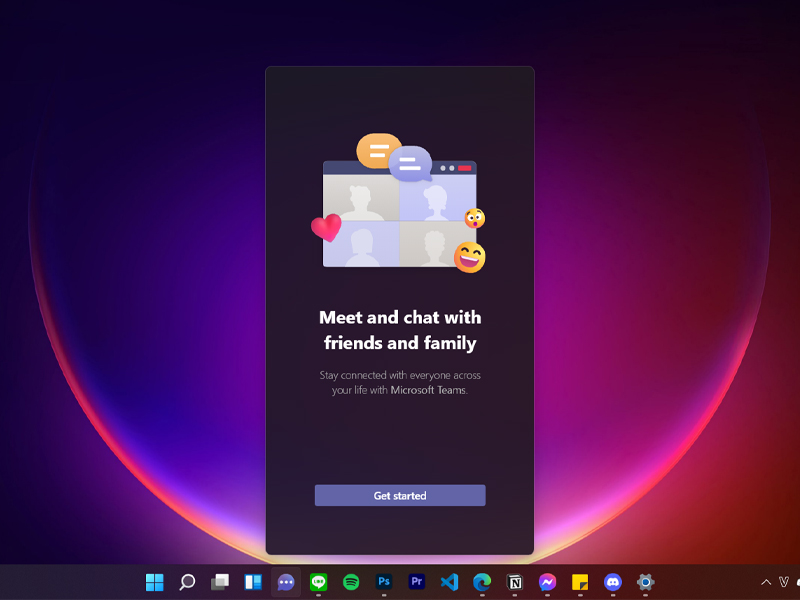
Chat trên Windows 11
2. Cách xóa biểu tượng Chat trên thanh Taskbar Windows 11
Hướng dẫn nhanh: Nhấn chuột phải lên khoảng trống trên thanh Taskbar > Chọn Taskbar Settings > Tại mục Taskbar items chuyển trạng thái của biểu tượng Chat thành Off.
Bước 1: Click chuột phải lên khoảng trống trên thanh Taskbar > Chọn Taskbar settings.
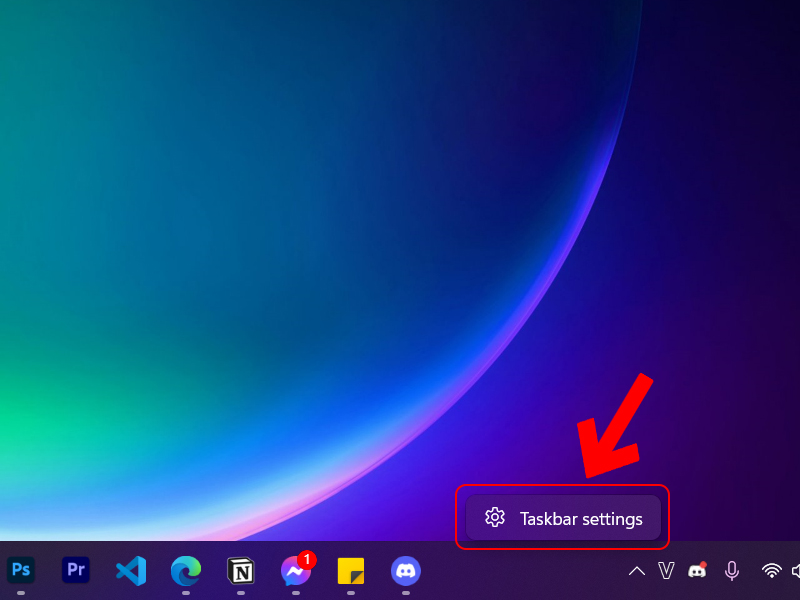
Mở thiết lập Taskbar
Bước 2: Tại mục Taskbar items chuyển trạng thái của biểu tượng Chat thành Off là xong.
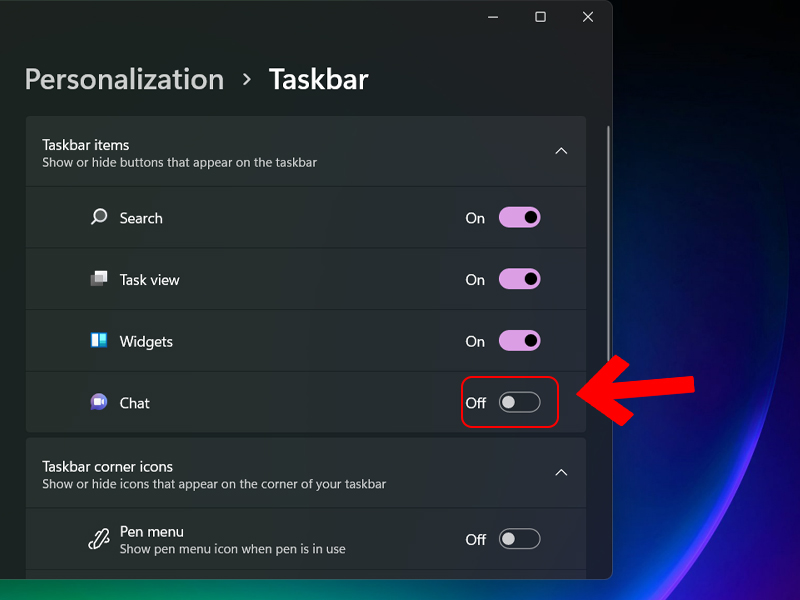
Tắt hình tượng Chat trong thiết lậpXem thêm cách tắt hình tượng Taskview trên Windows 11 đơn thuần .
3. Cách hiện biểu tượng Chat trên thanh Taskbar Windows 11
Hướng dẫn nhanh: Nhấn chuột phải lên thanh Taskbar > Chọn Taskbar Settings > Tại mục Taskbar items chuyển trạng thái của biểu tượng Chat thành On.
Bước 1: Nhấn chuột phải lên khoảng trống trên thanh Taskbar > Chọn Taskbar settings.
Bước 2: Tại mục Taskbar items chuyển trạng thái của biểu tượng Chat thành On là xong.

Hiện hình tượng ChatMột số mẫu laptop đang kinh doanh tại Thế Giới Di Động:
Trên đây là hướng dẫn xoá, ẩn đi biểu tượng chat trên thanh Taskbar Windows 11 đơn giản. Chúc bạn thực hiện thành công.
258 lượt xem
Bạn có làm được hướng dẫn này không ?

Có

Không
Source: https://mindovermetal.org
Category: Ứng dụng hay









